Overwatch (OW) 2: cómo conseguir más FPS
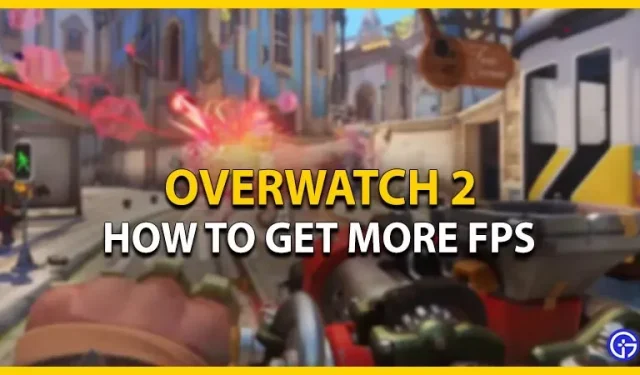
El lanzamiento de Overwatch 2 no fue tan fácil como Blizzard lo planeó originalmente. Como la mayoría de los videojuegos con servicios en vivo, OW 2 tuvo bastantes problemas y errores. Si bien la mayoría de estos problemas están fuera de control, los jugadores buscan formas de aumentar su FPS. Este es un dilema complicado ya que no puedes permitirte caídas de fotogramas mientras juegas FPS. No te preocupes, consulta nuestra guía sobre cómo aumentar u obtener más FPS en Overwatch 2.
Cómo aumentar u obtener más FPS en Overwatch 2
Antes de continuar con cualquier configuración o método, le recomendamos que actualice su sistema operativo y Overwatch 2. Además, asegúrese de que sus controladores de gráficos estén actualizados a la última versión. Por lo tanto, la mejor forma de aumentar los FPS en OW 2 es ajustar o cambiar la configuración del juego. Puede ir a las opciones y seleccionar la pestaña Video.
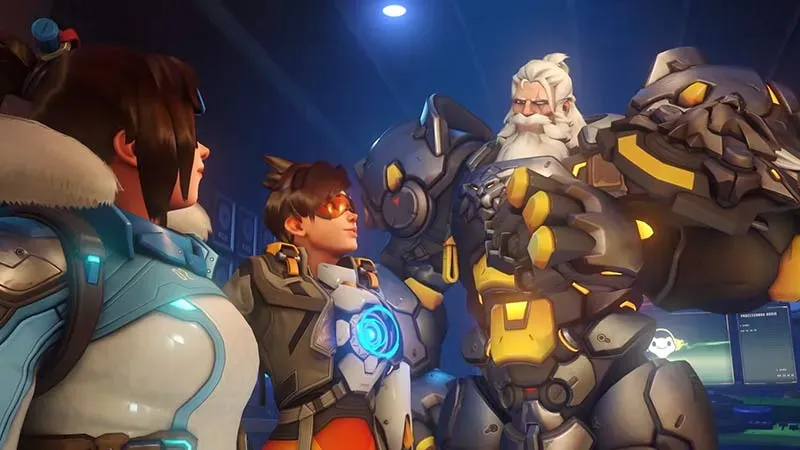
Aquí están todas las configuraciones de video que puede modificar para obtener más FPS:
- Modo de visualización: pantalla completa
- Pantalla de destino: mejor coincidencia
- Resolución: resolución nativa
- Campo de visión: 103
- Relación de aspecto: relación de aspecto nativa
- Sincronización vertical: Desactivado
- Almacenamiento en búfer triple: Desactivado
- Reducir almacenamiento en búfer: activado
- Visualización de estadísticas de rendimiento: activada
- Reflejo de NVIDIA: activado
- Límite de FPS: preferencia personal. Puede establecer un límite de FPS para equilibrar la frecuencia de actualización de su monitor. Esto proporcionará menos carga en su dispositivo.
- Límite de velocidad de fotogramas: asegúrese de que coincida con la frecuencia de actualización de su monitor.
- Escala de renderizado: Automático
- Configuración de velocidad de fotogramas: personalizada (según su preferencia)
- Calidad de gráficos: personalizado
- Escala de renderizado: 75% por ciento
- Sobremuestreo de mayor calidad: predeterminado
- Calidad de la textura: baja o media
- Calidad de filtrado de texturas: Media – 2x
- Detalle de niebla local: bajo o medio.
- Reflexiones dinámicas: Desactivado
- Detalle de la sombra: Desactivado Si bien recomendamos desactivar esta configuración durante las partidas competitivas, puede intentar activarla para las partidas normales.
- Detalle del modelo: medio o alto (según tu preferencia)
- Detalle de efectos: Bajo
- Calidad del rayo: baja. Recomendamos dejar esta configuración baja o media, ya que esta puede ser una de las razones por las que se pierden fotogramas.
- Calidad anti-aliasing: Desactivado
- Calidad refractiva: baja. Recomendamos mantenerlo bajo ya que puede consumir más FPS.
- Calidad de captura de pantalla: resolución 1X
- Reflexiones locales: Desactivado
- Oclusión ambiental: Desactivado
- Efecto de daño: Predeterminado
Si desea aumentar los FPS en consolas como Xbox o PS, vaya a la configuración de video y habilite la velocidad de fotogramas. Todo lo que tiene que hacer es desactivar V-Sync y configurar la velocidad de fotogramas en personalizado. Luego cambie la configuración de video de la configuración anterior. Para obtener más información, también puede consultar nuestra guía sobre la mejor configuración de video para mejorar el rendimiento y los FPS.
Se trata de cómo obtener más FPS en Overwatch 2. Si disfrutó de esta guía, consulte nuestras guías adicionales de Overwatch 2.
Deja una respuesta